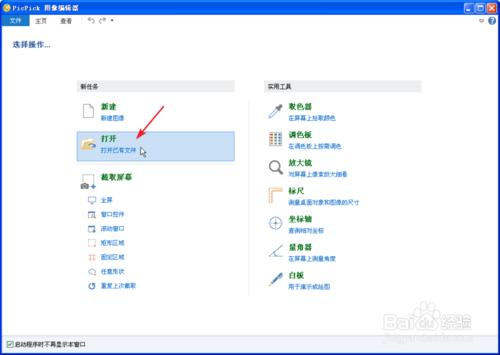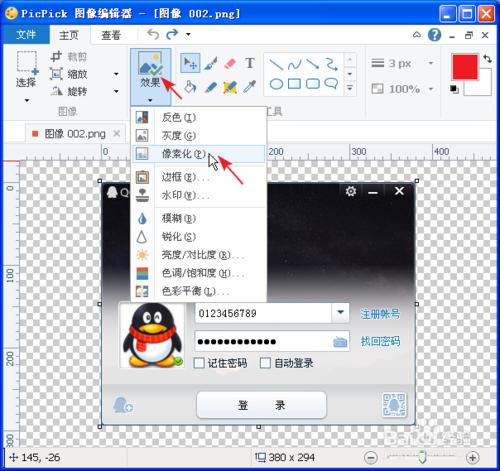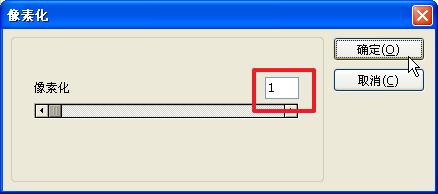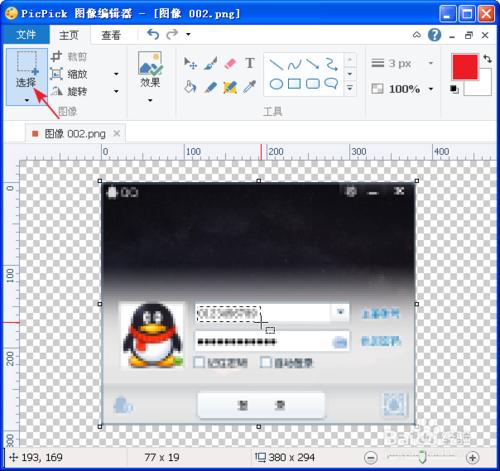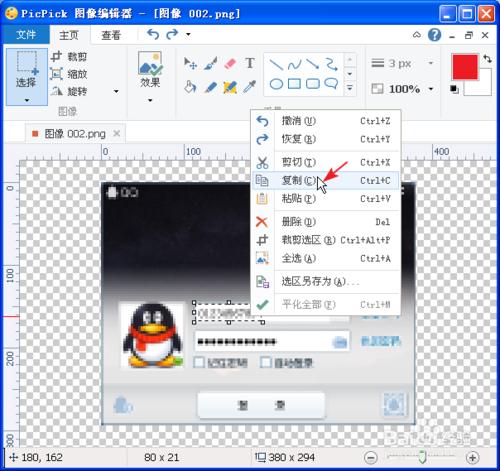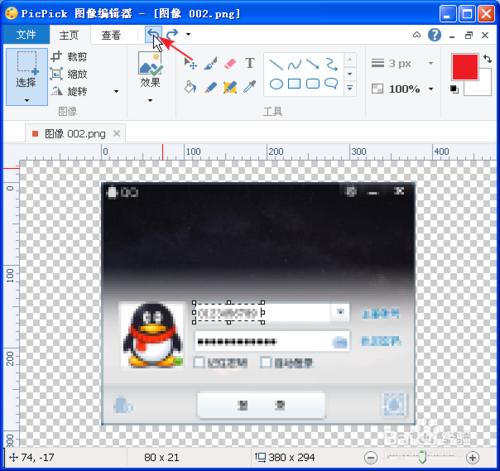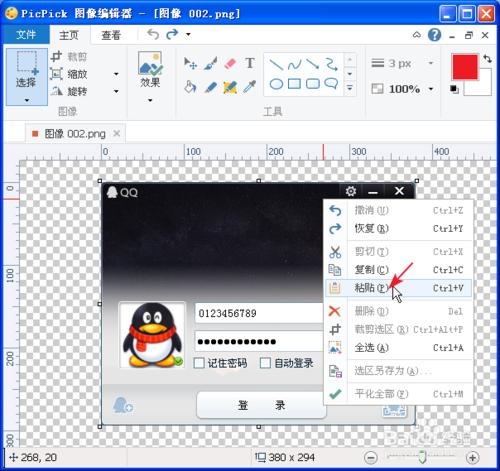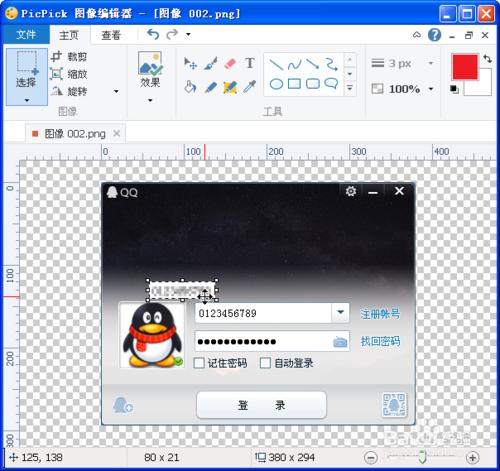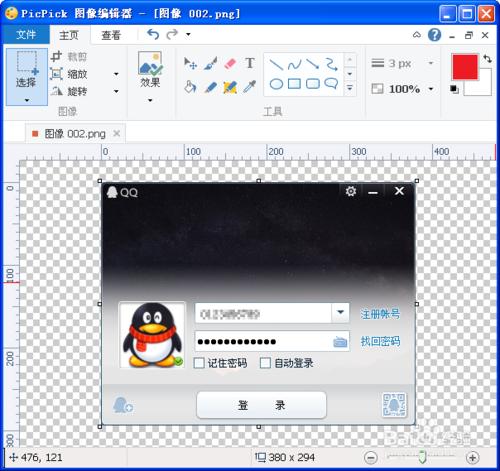在一些螢幕截圖中,我們會有一些需要馬賽克的地方。如果去安裝一個專用的馬賽克工具就有點麻煩,我們可以使用截圖軟體PicPick自帶的影象編輯器來完成。
工具/原料
PicPick
方法/步驟
在PicPick中開啟你需要編輯的圖片。
點選操作面板中的“效果”、“畫素化”。
在彈出的視窗選擇畫素化程度,點選“確定”。
點選“選擇”工具,並框選你需要馬賽克的部分。
右鍵單擊選定的部分,點選“複製”。
點選操作面版上的“撤銷”按鈕。
右鍵單擊影象,點選“貼上”。
將之前複製的影象移到原本的位置。
這樣,就完成了QQ號碼的馬賽克了,別忘了儲存哦。
注意事項
本經驗由Bfk編寫,如果對你有幫助,別忘了你的 大 拇 指 哦。
圖片, 馬賽克, 圖片新增馬賽克, ps新增馬賽克, 視訊新增馬賽克軟體, 視訊新增馬賽克, 會聲會影新增馬賽克, 如何給視訊新增馬賽克, picpick圖片處理軟體, picpick馬賽克, 新增馬賽克,